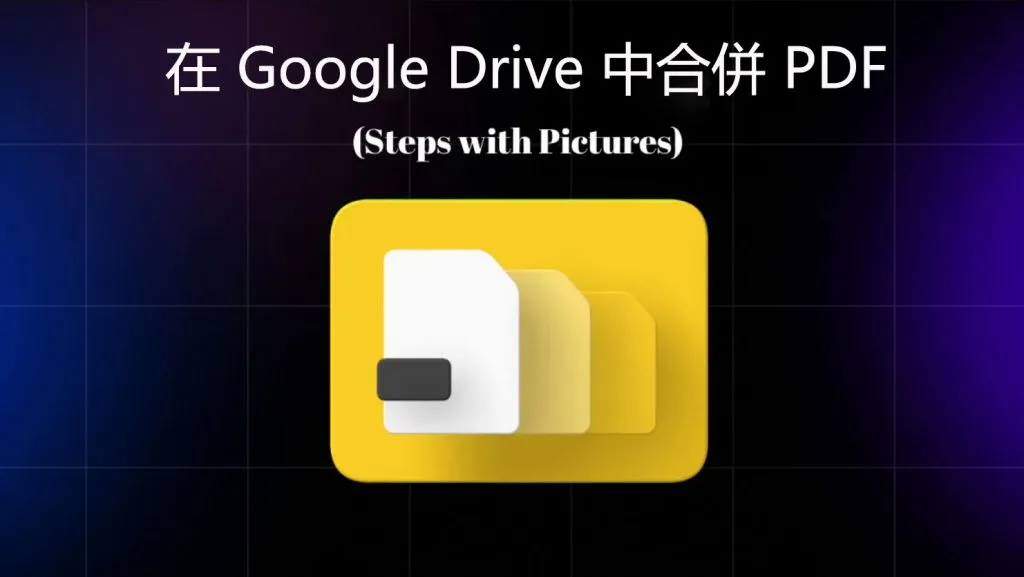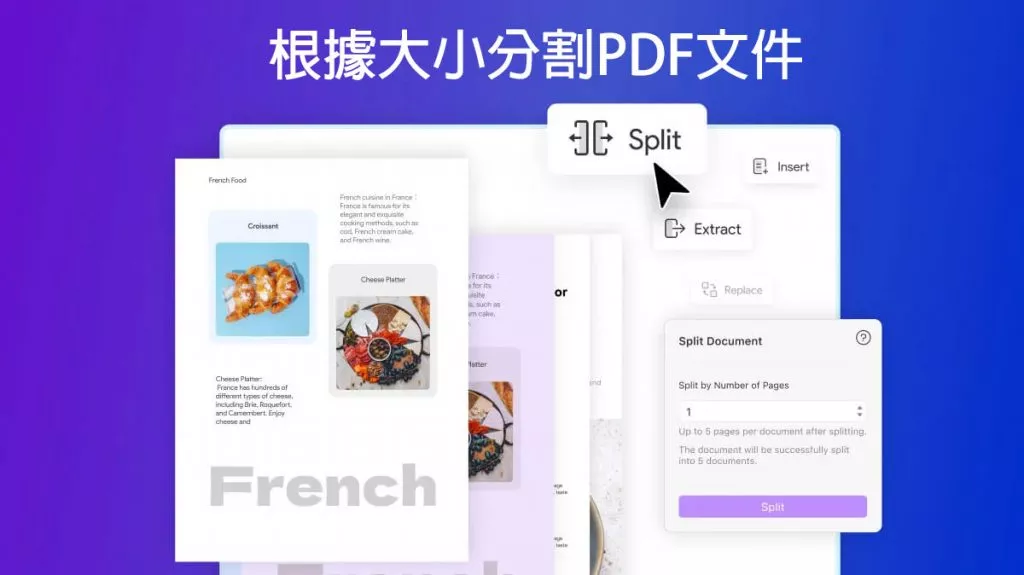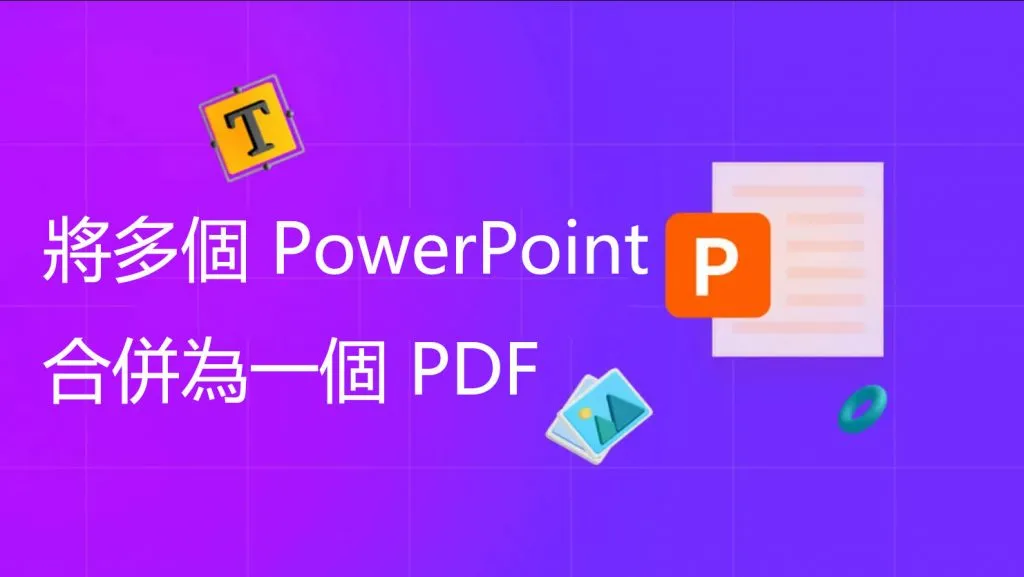合併多個 PDF 文件應該不成問題,無論您是在開發作品集還是只是在尋找減少必須追蹤的文件數量的方法,都有一些簡單的方法可以將 PDF 組合在一起。
幸運的是,無論您使用什麼作業系統,都有許多免費的方法可以合併 PDF。我們將在本文中介紹 Smallpdf 合併工具,繼續閱讀以了解有關如何在 Smallpdf 中合併 PDF 的詳細說明。
第 1 部分:Smallpdf 的更好替代方案
市面上沒有比UPDF更好的產品來取代 Smallpdf PDF 合併工具了。它處理多個文件的能力是其最令人印象深刻的功能之一。幾乎任何 PDF 文件和圖像文件格式都可以組合或合併為單一 PDF。批量合併功能可讓您輕鬆節省時間並提高工作效率。
Windows • macOS • iOS • Android 100% 安全性
UPDF還提供完整的PDF編輯功能,例如新增文字、修改現有文字、更新字體、新增或替換圖像等。它具有簡單的內建選項來精確編輯 PDF。如果您想在 PDF 上編輯圖像,UPDF 是一款很棒的 PDF 圖像編輯器,它允許您輕鬆裁剪、旋轉、提取、替換圖像和調整圖像大小。
UPDF不僅僅是一個PDF編輯器,它還提供了許多其他功能。您可以為 PDF文件添加註釋以實現更好的協作。您也可以為 PDF 文件設定密碼以保護敏感資訊。 UPDF 也是一個PDF 轉換器,可協助您在幾秒鐘內將普通或掃描的 PDF 轉換為可編輯格式!
目前,UPDF 與 Windows、macOS、Android 和 iOS 裝置相容。 UPDF 具有多種功能,具體取決於您選擇的版本。
使用該工具離線合併PDF檔案非常簡單,請按照以下步驟操作:
- 開啟 UPDF 程式後,按一下「批次合併」選項。
- 按一下“+ 新增檔案”選項以新增要合併的檔案。
- 您可以根據您的要求重新排序頁面。
- 點擊“套用”按鈕開始,您將在幾秒鐘內獲得合併的文件!
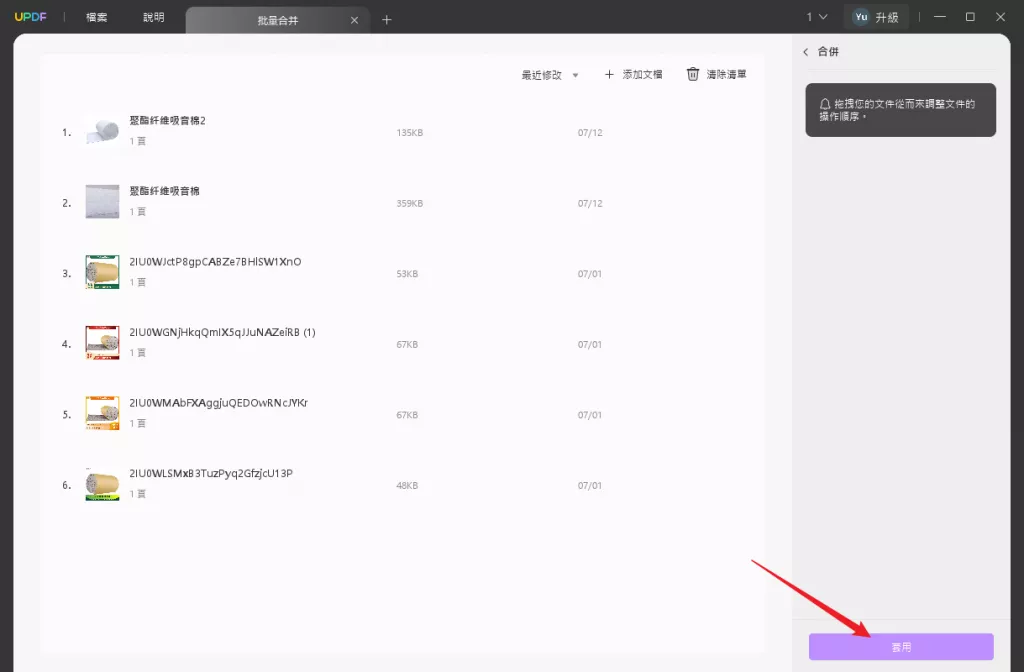
有關如何在 Mac 上合併 PDF 文件的影片教學
Windows • macOS • iOS • Android 100% 安全性
第 2 部分:使用 Smallpdf 合併 PDF 的優點和缺點
使用 Smallpdf 合併功能有許多限制。以下是使用 Smallpdf 合併功能處理 PDF 檔案的一些提示:
- 每天最多只能處理2個文檔,這對使用者來說非常不方便。
- 您可以存取 Smallpdf 免費版本的有限工具。例如,上傳文件後,您會看到只有專業版才能重新排列頁面。
- Smallpdf Pro 版本的價格為每年 108 美元。
- 需要注意的是,Smallpdf 合併工具不允許您編輯文件。為此,您必須使用 UPDF 等單獨的工具。
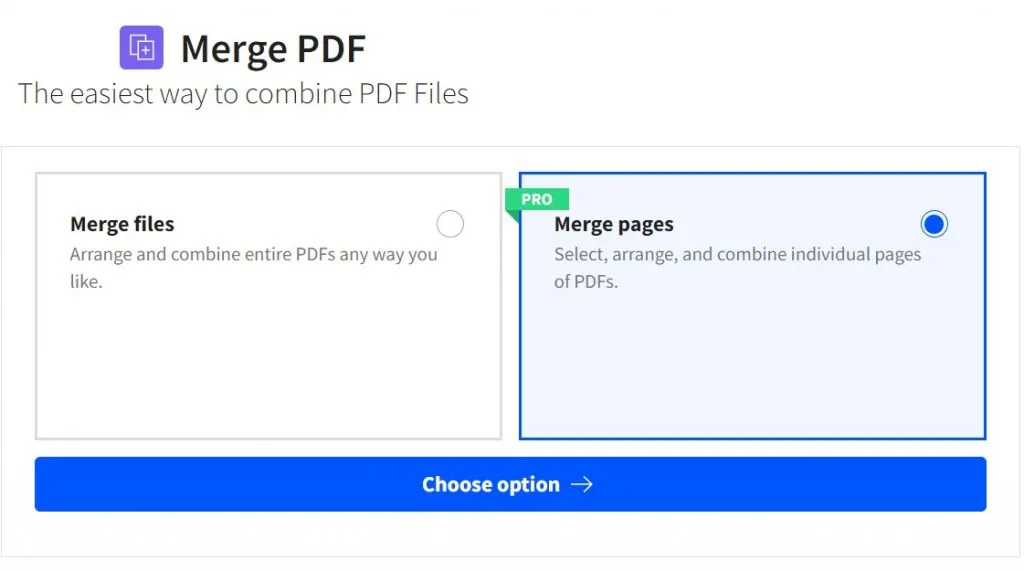
在線合併 PDF 文件有幾個缺點。以下是停止使用線上合併工具的三個充分理由。
安全
透過 Smallpdf 組合工具建立 PDF 絕對是最不安全的方法之一。如果您對 Word 文件使用線上合併,您的論文必須經過第三方才能完成。也有可能,如果您不閱讀細則,您將無法確切知道論文的內容。
駭客是一個令人擔憂的問題,但還有其他不那麼引人注目但同樣重要的危險需要注意。另一種類型的詐欺是竊取個人身分。由於隱私問題,您不太可能使用保密協議中的線上合併工具。
方便
使用線上組合 PDF Smallpdf 工具需要存取互聯網,這似乎是不言而喻的。如果您不在線,經常出差可能會很不方便,並且會妨礙您在截止日期前完成任務。
如果您在國外旅行,請注意漫遊費用。您不需要上傳和下載大檔案;相反,產生一個 PDF 並使用它即可。
品質
有幾個選項可以進行調整,以改善將文件合併為 PDF 的結果。由於缺乏對合併過程的控制,使用線上 PDF 合併可能會導致文件需要大量手動編輯。你可能不得不把它完全扔掉。
比較 UPDF 和 Smallpdf
| UPDF | Smallpdf | |
| 平台 | Win/Mac/iOS/Android | 在線的 |
| 安全 | 所有文件都將儲存在您的本機儲存中,您無需將任何文件上傳到網路 | 您必須將文件上傳到網站 |
| 方便 | 不需要連接互聯網即可使用它 | 您必須連接互聯網才能使用它 |
| 品質 | 高品質 | 品質沒有保障 |
第 3 部分:如何在 Smallpdf 中合併 PDF
您可以在 Smallpdf 上合併 PDF,這是一項提供一系列 PDF 實用程式的線上服務,無需註冊帳戶或下載本機軟體。合併兩個或多個 PDF 文件,刪除您不想保留的頁面縮圖,並根據您的喜好重新排序。
該工具對可合併的文件數量沒有限制,並且允許您將文件直接拖放到其中。
除了允許您開啟本機硬碟上儲存的 PDF 的「選擇檔案」選項之外,您還可以從 Dropbox 或 Google Drive 匯入這些數位文件。您應該能夠在下拉式選單的右側找到這些選項。
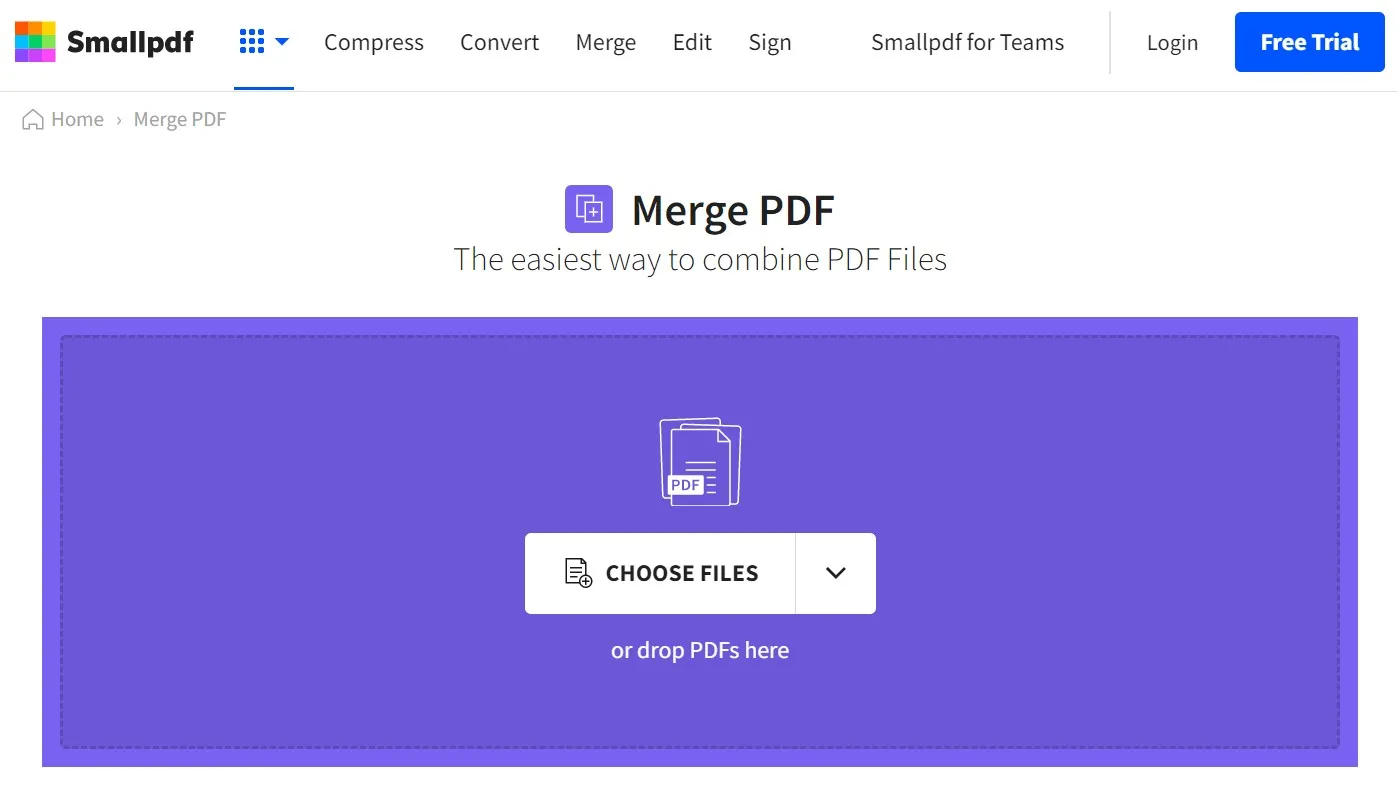
以下是合併 PDF Smallpdf 的方法:
- 從 Smallpdf 網站開啟「合併 PDF」工具。
- 按一下網站上的「選擇檔案」按鈕,然後選擇要合併的 PDF。您可以隨意上傳任意數量的 PDF 檔案。
- 有兩個選項:合併文件和合併頁面(專業版)。如果您使用的是 Smallpdf 的免費版本,您可以選擇「合併文件」選項。如果您只想合併某些頁面,則需要升級到其專業版。
- 將預覽視窗中的檔案重新排列為所需的順序。
- 若要合併 PDF,請按一下“合併 PDF”並儲存檔案。
結語
在這篇文章中,我們介紹瞭如何使用Smallpdf合併PDF,它的優點和缺點,我們還為您介紹了一個更好的選擇 - UPDF。讀完本文後,您將非常清楚使用線上工具存在許多風險和限制。為了避免所有缺點,您最好在桌面上使用 UPDF。它沒有任何限制,您可以在幾秒鐘內合併任意數量的檔案。它還提供許多高級PDF功能,例如OCR。立即免費下載試用!
Windows • macOS • iOS • Android 100% 安全性
 UPDF
UPDF
 Windows
Windows Mac
Mac iPhone/iPad
iPhone/iPad Android
Android UPDF AI 在線
UPDF AI 在線 UPDF 數位簽名
UPDF 數位簽名 PDF 閱讀器
PDF 閱讀器 PDF 文件註釋
PDF 文件註釋 PDF 編輯器
PDF 編輯器 PDF 格式轉換
PDF 格式轉換 建立 PDF
建立 PDF 壓縮 PDF
壓縮 PDF PDF 頁面管理
PDF 頁面管理 合併 PDF
合併 PDF 拆分 PDF
拆分 PDF 裁剪 PDF
裁剪 PDF 刪除頁面
刪除頁面 旋轉頁面
旋轉頁面 PDF 簽名
PDF 簽名 PDF 表單
PDF 表單 PDF 文件對比
PDF 文件對比 PDF 加密
PDF 加密 列印 PDF
列印 PDF 批量處理
批量處理 OCR
OCR UPDF Cloud
UPDF Cloud 關於 UPDF AI
關於 UPDF AI UPDF AI解決方案
UPDF AI解決方案  AI使用者指南
AI使用者指南 UPDF AI常見問題解答
UPDF AI常見問題解答 總結 PDF
總結 PDF 翻譯 PDF
翻譯 PDF 解釋 PDF
解釋 PDF 與 PDF 對話
與 PDF 對話 與圖像對話
與圖像對話 PDF 轉心智圖
PDF 轉心智圖 與 AI 聊天
與 AI 聊天 PDF 轉成 Word
PDF 轉成 Word PDF 轉成 Excel
PDF 轉成 Excel PDF 轉成 PPT
PDF 轉成 PPT 使用者指南
使用者指南 技術規格
技術規格 產品更新日誌
產品更新日誌 常見問題
常見問題 使用技巧
使用技巧 部落格
部落格 UPDF 評論
UPDF 評論 下載中心
下載中心 聯絡我們
聯絡我們